SUGOI DISKが認識しない
項目番号:SAT0007
該当製品
: SATA-HD35DC、-HD50DC、DC35H、SATA-HDxxxD
詳細:
SUGOI DISK の電源ランプは付いているが、パソコンで認識されていない。
対処方法:
■インターフェイスカード/ボードの確認
インターフェイスカード(SUGOI SATA
HD150CやCB150など)が認識されていないと、SUGOI DISKは認識されません。
まず、カードがパソコンで正しく認識されていることを確認してください。
デバイスマネージャで確認する方法 - SATA
■内部電源の確認 (SATA-HD35DC、-HD50DC、-DC35H の場合)
SUGOI DISK内に内蔵されたSATA HDDが、ケースのコネクタに正常に接続されているかを確認してください。
接続が確実でないと認識されない場合があります。
■外部電源ほかの確認
-
当社製で電源出力機能付きSATAインターフェイスボードを接続した場合
該当製品:SATA-HD150C、SATA-RD150C、SATA-HD1504C、SATA-RD1504C、SATA-IF150CM
PCIカード上にある”SATAポート切替”と”電源ソース切替”のジャンパスイッチを切り替える必要があります。
(1) SATAインターフェイスボードの外部/内部ポート切替を外部に変更してください。
(2) SATAインターフェイスボードの電源ソース切替をAUXに変更して、ボードの電源入力コネクタ(AUX)に電源を供給してください。
※マニュアル誤記について
-
SATA外付けポートブラケットに接続した場合
(1) SATA外付けポートブラケットの電源入力コネクタに電源ケーブル(内部用45cm) を使用してパソコンの電源より電源を供給してください。
(2) SATA外付けポートブラケットのSATAコネクタ(内部)とパソコン内のSATAポートをSATAケーブルで接続してください。
-
SATA-CB150に接続する場合
別売のACアダプタ(AC-HWHDD)が必要になります。
ACアダプタがない場合は、
当社ショッピングまたは、販売店(お取り寄せ)で別途お買い求めください。
■電源を入れる順序の確認SUGOI DISK の電源を入れる →
パソコンの電源を入れる この順序で電源を入れてください。
■ディスクの管理を確認
ハード的にSUGOI DISKが認識されていれば、ディスクの管理に表示されます。
- 「マイコンピュータ」を右クリックして「管理」を選びます。

- 「ディスクの管理」をクリックすると、情報が表示されます。
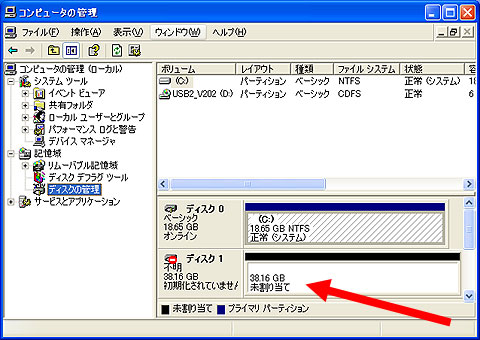
-
上図では、ディスク1が38.16GBの容量で認識されていますが、パソコン上で使用できる状態になっていないことを示しています。
このディスクはパーティションを作成してフォーマットすれば使用可能になります。
手順についてはマニュアルまたはここをご覧ください。
|

